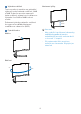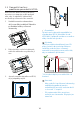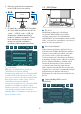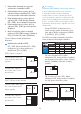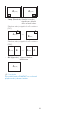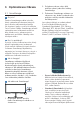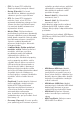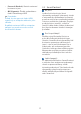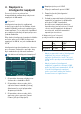User manual
Table Of Contents
- 1. Důležité
- 2. Nastavení monitoru
- 3. Optimalizace Obrazu
- 4. Napájení a Inteligentní napájení
- 5. Adaptive Sync
- 6. Ambiglow
- 7. HDR
- 8. Údržba obrazovky
- 9. Opatření pro zabránění syndromu počítačového vidění (CVS)
- 10. Technické údaje
- 11. Řízení spotřeby
- 12. Péče o zákazníky a záruka
- 13. Odstraňování problémů a časté dotazy
12
2. Připojte periférie ke vstupnímu
portu USB tohoto monitoru.
PC1
PC2
HDMI 1 HDMI 2
USB UP
USBC
USB USB
PC1/PC2
1
1
2
3. Přejděte do nabídky OSD. Přejděte
do části KVM a výběrem možnosti
„Auto“, „USB C“ nebo „USB Up“
přepínejte ovládání periférií z
jednoho zařízení na druhé. Tento
krok zopakujte, pokud chcete
přepnout systém ovládání s
použitím jedné skupiny periferií.
Resolution
3440X1440 60Hz HDMI 1 Off Standard
Refresh Rate Input Source Adaptive Sync SmartImage
Select
OSD Setting
PIP/ PBP
Smart Size
USB Setting
Smart Power
Over Scan
USB-C Setting
USB Standby Mode
KVM
Auto
USB C
USB Up
High Resolution
Off
Auto
OK
Back
SmartImage Game Mode Input Audio System Setup Close
Ambiglow
Poznámka
Můžete rovněž přijmout možnost
„MultiClient Integrated KVM“
(Integrovaný přepínač více klientů KVM)
v režimu PBP. Když aktivujete PBP, lze
na tomto monitoru sledovat simultánně
dva různé zdroje vedle sebe. Funkce
„MultiClient Integrated KVM“
(Integrovaný přepínač více klientů KVM)
vylepšuje ovládání použitím jedné
skupiny periférií k ovládání mezi dvěma
systémy prostřednictvím nastavení
nabídky OSD. Postupujte podle kroku 3,
jak je uvedeno výše.
2.5 MultiView
Co je to?
Multiview podporuje několikeré
současně aktivní připojení, takže
můžete pracovat s více zařízeními,
například PC a Poznámkabookem, vedle
sebe, což značně usnadňuje současnou
práci ve více programech.
Proč to potřebuji?
Díky velmi vysokému rozlišení tohoto
zobrazovače Philips MultiView můžete
doma i v kanceláři pohodlně vstoupit
do zcela nového světa konektivity.
Tento zobrazovač umožňuje pohodlné
zobrazení obrazu z více zdrojů na jedné
ploše. Příklad: Můžete v malém okně
sledovat živé zprávy včetně zvuku a
současně pracovat na svém blogu,
nebo upravovat tabulku Excel na svém
Ultrabooku současně se zabezpečeným
přihlášením na remní intranet a
přístupem k souborům na vaší pracovní
ploše.
Jak z nabídky OSD povolit
MultiView?
SmartImage
Resolution
3440X1440 60Hz HDMI 1 Off Standard
Refresh Rate Input Source Adaptive Sync SmartImage
Select
OSD Setting
PIP/ PBP
Smart Size
USB Setting
Smart Power
Over Scan
PIP/PBP Mode
PIP/PBP Input
PIP Size
PIP Position
Swap
Off
PIP
PBP
Off
HDMI 2
Small
Top-R
Game Mode Input Audio System Setup Close
OK
Back
Ambiglow